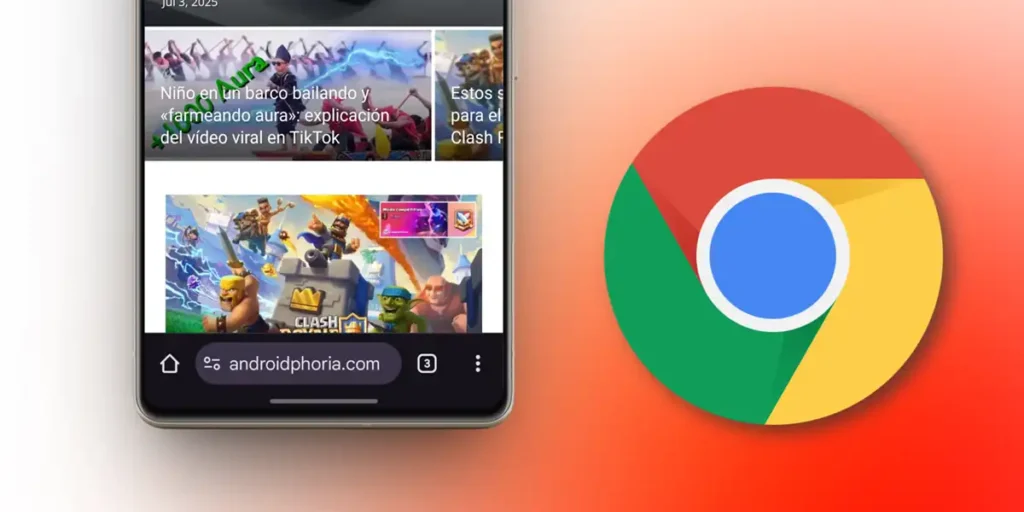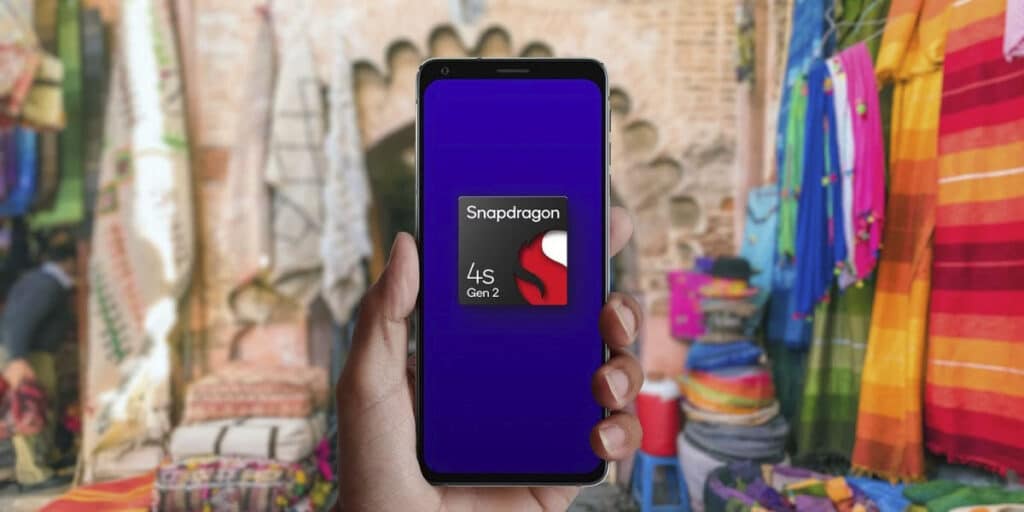Google Chrome para Android introdujo una novedad que muchos usuarios estaban esperando: La posibilidad de mover la barra de adicción a la parte inferior de la pantalla. Esta función, diseñada para mejorar la ergonomía y adaptarse a diferentes dimensiones de dispositivos y preferencias de uso, permite una navegación más cómoda, en particular en teléfonos grandes o para aquellos que usan el teléfono móvil con una mano.
Por supuesto, dependiendo de la versión de Navigator, puede ser necesario permitir que una bandera forre su apariencia. Próximo, Explicamos paso a paso cómo hacerlo Y disfrute de una navegación más intuitiva en Chrome para teléfonos y tabletas móviles de Android.
Cómo poner la barra de direcciones de Chrome a continuación en Android

Google ofrece dos formas de poner el bar de la barra del distrito de Chrome a continuación en Android. El primero es mantener la barra de direcciones y seleccionar «Mueva la barra de administración a la parte inferior«. Y el segundo implica acceso a los ajustes de Chrome y busca la opción correspondiente, como explicamos a continuación:
- Abra Chrome y presione el Tres puntos (⋮) Ubicado en la esquina superior derecha.
- Seleccionar Configuración.
- Ingresar Dirección de barra.
- Elegir Inferior.
Ahora, puede volver a las tarjetas de Chrome y verá que la barra de direcciones se ha movido en la parte inferior. Siguiendo este mismo procedimiento, puede poner la barra en la parte superior En el caso de que cambie la idea más tarde.
¿No se muestra la opción de «barra de direcciones» de Chrome en su dispositivo? No se preocupe, es normal, porque es una función que ha dado problemas en el pasado y Google lo ha desactivado en algunos dispositivos. Afortunadamente, puedes Vamos, la opción de cambiar la posición de la barra de direcciones. Inmediatamente te mostramos cómo.
Cómo forzar la función de mover la barra de direcciones de Chrome a Android


Mientras Todas las versiones actuales de Chrome para Android han integrado la función de mover la barra de direccionesNo está habilitado de forma predeterminada para todos los usuarios. Google debería permitirlos pronto, pero si no desea esperar, debe activarlo manualmente a través de una bandera experimental de Chrome siguiendo estos pasos:
- Abierto Cromo En su dispositivo Android.
- En la barra de direcciones, escribe: Chrome: // banderas
- Presione ENTER para acceder a las funciones de Valer de menú.
- En el motor de búsqueda de bandera (sobre la pantalla), escriba: Barra de herramientas a continuación.
- Verá la opción «Barra inferior». Toque su menú de caída que dice Predefinido.
- Seleccionar Activado.
- Presione el botón Comienza de nuevo Aparecerá a continuación.
Chrome cerrará y abrirá nuevamente con los cambios aplicados. Después, Puede mover la barra de direcciones desde la configuración de ChromeComo explicamos antes.